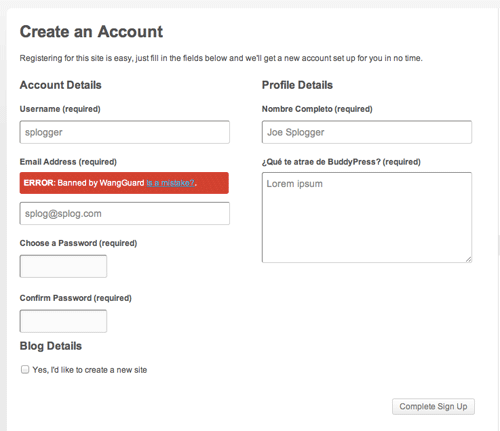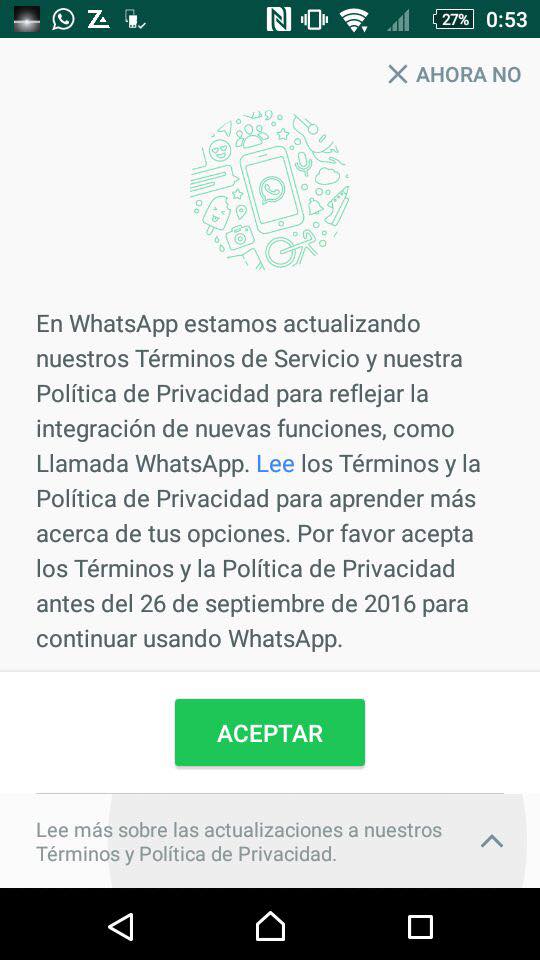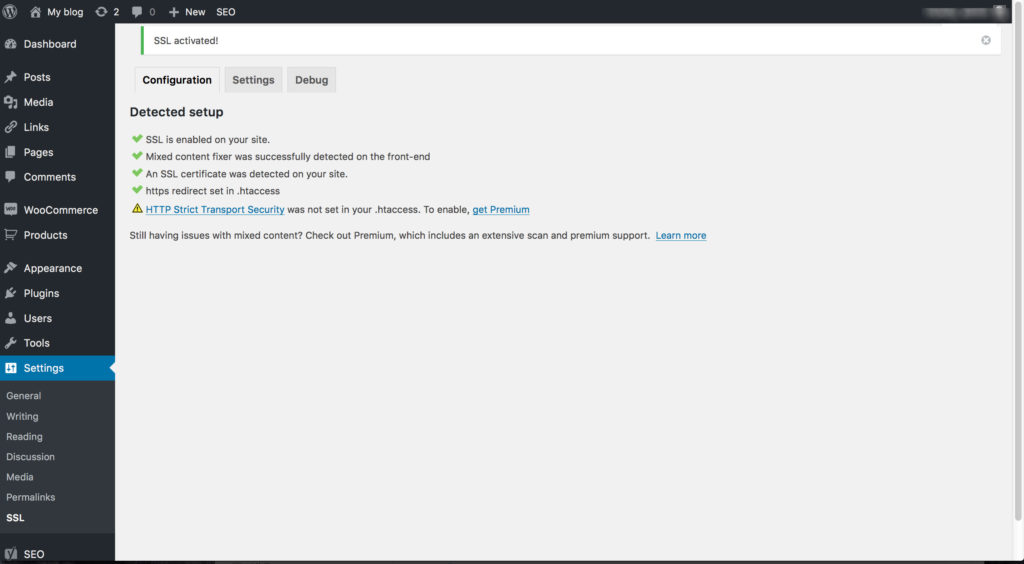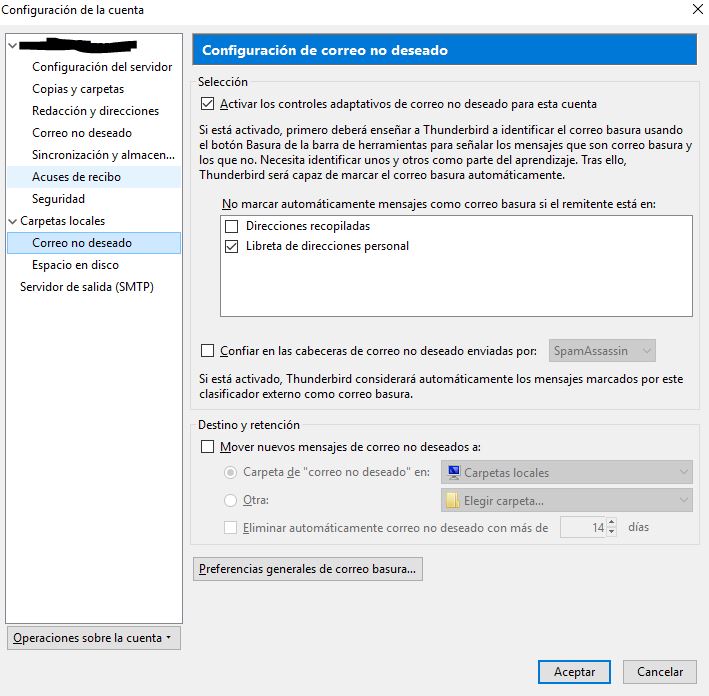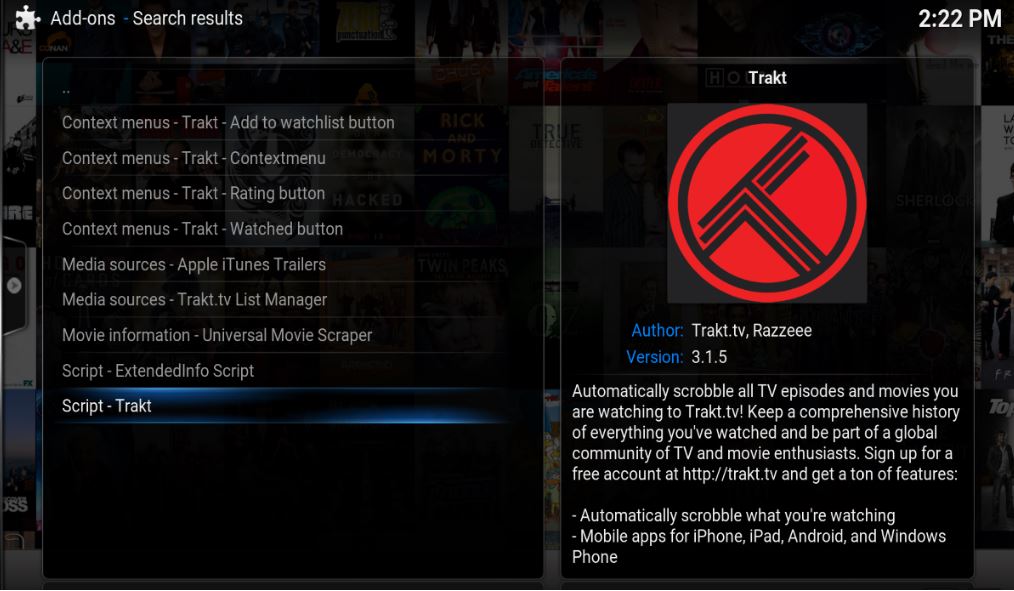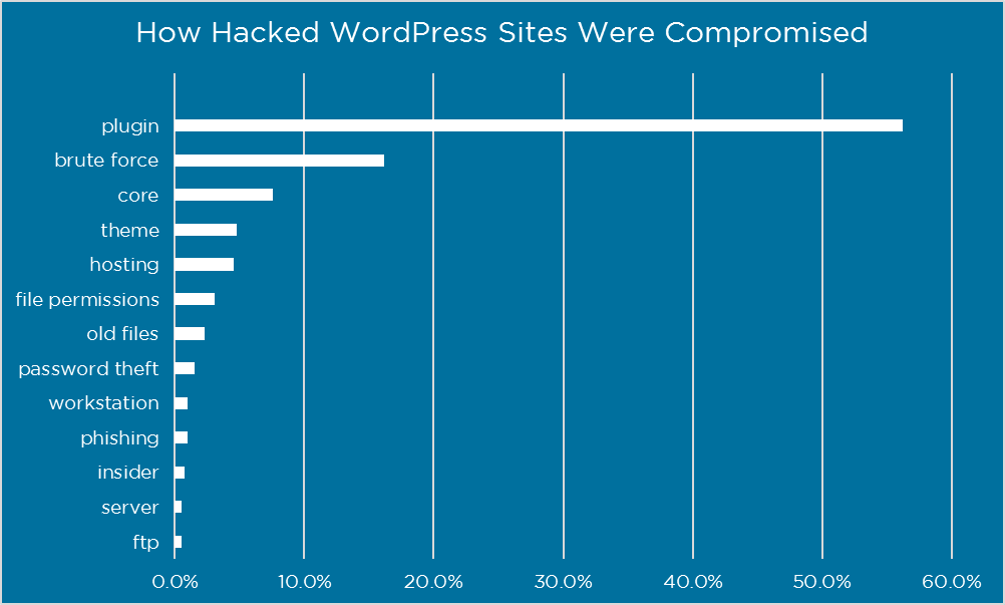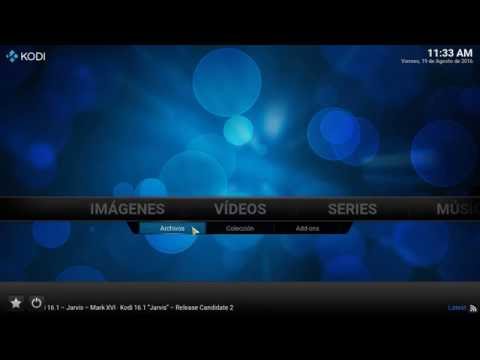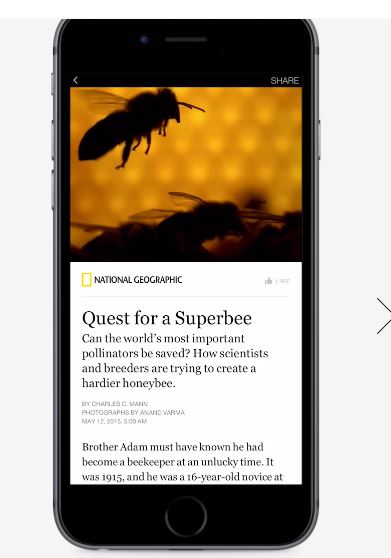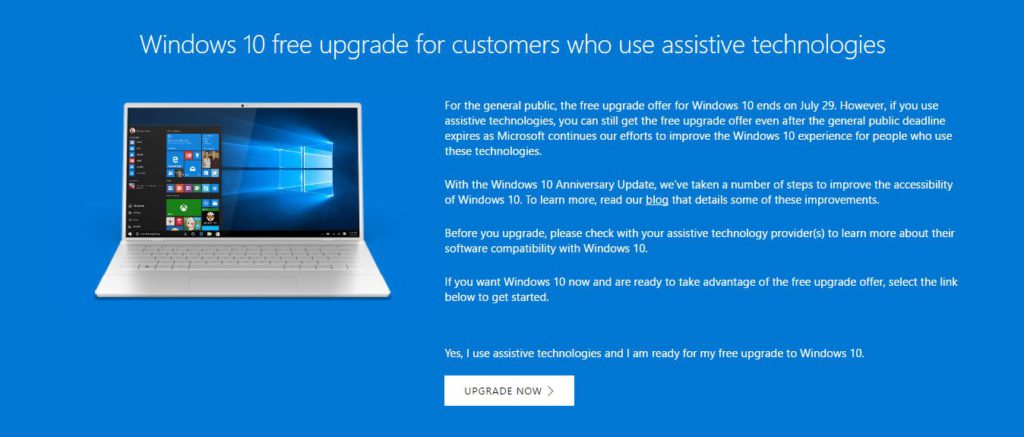¿Cómo evitarlo? Bueno no puedes… Me explico. Facebook compró WhatsApp hace un tiempo (2014), y ahora, como compañía del grupo quiere unirse a la lucha de Facebook (está apostando MUY fuerte) por la publicidad en Internet. Este fin de semana ha mandado un cambio de las políticas de privacidad. Y lo ha hecho de tal manera que es difícil controlarlo. Las solicitudes y avisos ha venido por WhatsApp, Facebook y Facebook Messenger. Esta es la explicación de WhatsApp (más aquí): Por ejemplo, una vez que aceptes nuestros Términos de Servicio y Política de Privacidad actualizados, compartiremos alguna información con Facebook y la familia de empresas de Facebook, como el número de teléfono que verificaste cuando te registraste en WhatsApp, así como la última vez que usaste nuestro servicio. Nada de lo que compartas en WhatsApp, incluyendo tus mensajes, fotos, e información de perfil, será compartido en Facebook, ni en ninguna de las aplicaciones filiales de Facebook, para que otros lo vean. Esto significa, por ejemplo, que aunque cierta información será compartida con Facebook (como tu número de teléfono), dicha información no será vista por otros en Facebook. Además, cuando tú y tus contactos usan la última versión de nuestra aplicación, tus mensajes quedan cifrados de extremo a extremo. Solo las personas a quienes les envías mensajes pueden leerlos, ni WhatsApp, ni Facebook, ni otros los puede leer. Aunque todo está un poco ambiguo y escrito con cuidado para ello, por lo que parece, como decíamos, está hecho para poder tener más datos (tus datos de WhatsApp) con los que poder ofrecer la publicidad, por ahora, en Facebook (más adelante quién dirá). Como dicen en el blog de WhatsApp: Pero como lo anunciamos este año, queremos explorar alternativas para que también te comuniques con comercios que te resulten relevantes, aunque manteniendo tu experiencia libre de anuncios de terceros o de mensajes no solicitados. Por ejemplo, muchos de nosotros recibimos mensajes de texto o llamadas por parte de nuestro banco alertándonos sobre una transacción fraudulenta, o bien, notificaciones de una aerolínea informándonos que nuestro vuelo está retrasado. (…) al colaborar con Facebook, realizaremos otras actividades como dar seguimiento a las estadísticas sobre el uso de nuestros servicios, o combatir mejor los mensajes no solicitados (spam) en WhatsApp. Y al conectar tu número con los sistemas de Facebook, este podrá ofrecerte mejores sugerencias de amistades y mostrarte anuncios que te resulten relevantes –si tienes una cuenta con ellos. Por ejemplo, puedes ver un anuncio por parte de una compañía con la que ya te has comunicado, en vez de uno por parte de un comercio del que jamás has escuchado. Como siempre decimos en estos cambios, puede que al final los beneficios sean interesantes (por ejemplo lo que mencionan del vuelo etc), pero debemos saber qué implica, qué datos tienen y qué hacen con ellos. Luego elegimos si nos parece bien o no. Por cierto, yo uso Telegram 😀 Por lo que parece, tenéis 30 días (contando desde el 25 imagino) para rechazar “compartir la información de tu cuenta con Facebook para mejorar tu experiencia con los productos y la publicidad en Facebook“. Eso si, por lo que parece, no podréis rechazar que WhatsApp comparta con Facebook tu número de teléfono y algunos otros datos. No lo usarán para publicidad, pero lo tendrán. Cito a WhatsApp: De cualquier manera, Facebook y la familia de empresas de Facebook recibirán y usarán esta información para otros propósitos. Esto incluye ayudar a mejorar los sistemas de infraestructura y entrega; entender cómo se usan nuestros Servicios o los de ellos; proteger los sistemas; y combatir las actividades infractoras, el abuso o los mensajes no solicitados. ¿Cómo rechazar el uso de tus datos de WhatsApp en Facebook? Dos maneras: Desde el aviso de cambios que te ha llegado en WhatsApp, lee hasta el final y desmarca la casilla antes de dar a aceptar. Fuera del aviso, en WhatsApp, tienes 30 días para ir a Ajustes > Cuenta> Compartir la información de mi cuenta y desmarcar la opción. Más información aquí. Y agarraos, que vendrán más cambios en la guerra por la publicidad.